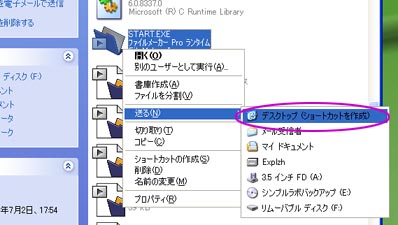不具合やパソコンのクラッシュ等でデータが破損した場合のバックアップデータからの回復方法を説明します。
尚、 データが損傷した場合、「修復コマンドを使用して修復してください」等のメッセージが表示されますが、ユーザー様にて修復操作は基本的にできませんので、弊社にデータをお送りいただいての修復(有料)となります。また弊社にデータをお送りいただいても完全に回復できない場合もございますので、データが損傷した場合は基本的にはユーザー様においてバックアップファイルからの回復となります。
尚、バックアップから回復作業を行うと入力したデータはバックアップした時点の状態に戻りますので、それ以降に入力したデータは再度ご入力いただく必要がございますのでご注意ください。
<アドバンスラボ/シンプルラボのデータ回復方法>
下記はシンプルラボでの説明となります。アドバンスラボの場合、「シンプルラボ」フォルダ→「AdvanceLabo」フォルダ、「Start」アイコン→「AdvanceLaboスタート」アイコンとなります。
| ここではWindowsXPにおいてシンプルラボデータが破損した場合のCD-R、CD-RW、USBメモリ等からの回復方法を説明しています。 まずシンプルラボのバックアップデータが入っているCD-RもしくはCD-RW、USBメモリをパソコンのドライブにセットしてください。 |
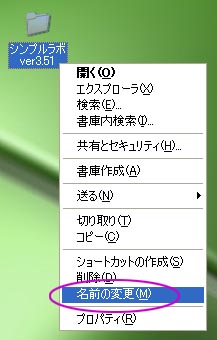 |
破損したシンプルラボフォルダの名前をフォルダ名の上で右クリックして「名前の変更」を選択して「シンプルラボver3.51破損」等の名前に変更します。 名前はわかりやすい名前で何でも結構です。 |

 |
名前が変更された状態です。 |


「スタート」→「マイコンピュータ」を開いてバックアップデータが
入っているCD-R、CD-RW、USBメモリ等を開きます。
上図はCD-Rに保存している場合の例です。


開きましたらバックアップされているシンプルラボフォルダを画面上に
マウスでドロップしてパソコン(デスクトップ)上にコピーします。

 |
バックアップデータがパソコン上にコピーされた状態です。 コピーしたシンプルラボのほうを起動して問題なく動作することが確認できましたら破損分のフォルダは削除して構いません。 |

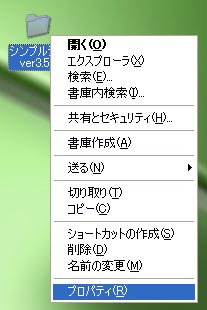 |
上記作業でパソコン上にバックアップデータがコピーされてシンプルラボが使用可能となりますが、コピーされたシンプルラボの起動時に「ロックされています。読み取り専用で開きます」というメッセージが表示されて入力できない場合は以下の作業を行ってください。USBメモリでは以下の操作は不要です。 一旦シンプルラボを終了してシンプルラボフォルダアイコン上で右クリックして「プロパティ」を選択します。 |


「全般」タブを押して読み取り専用のチェックを外します。


上記画面が表示されますので「このフォルダ、およびサブフォルダ〜」を
選択して「OK」ボタンを押します。
以上でバックアップデータからの回復ができました。基本的にはバックアップ
データのシンプルラボフォルダをパソコン上にコピーするだけで使用できます。
新たにショートカット(リモコン)を作成する場合はシンプルラボフォルダを開いて
「START」アイコンを右クリックして「送る」→「デスクトップにショートカットを作成」
を選択してください。